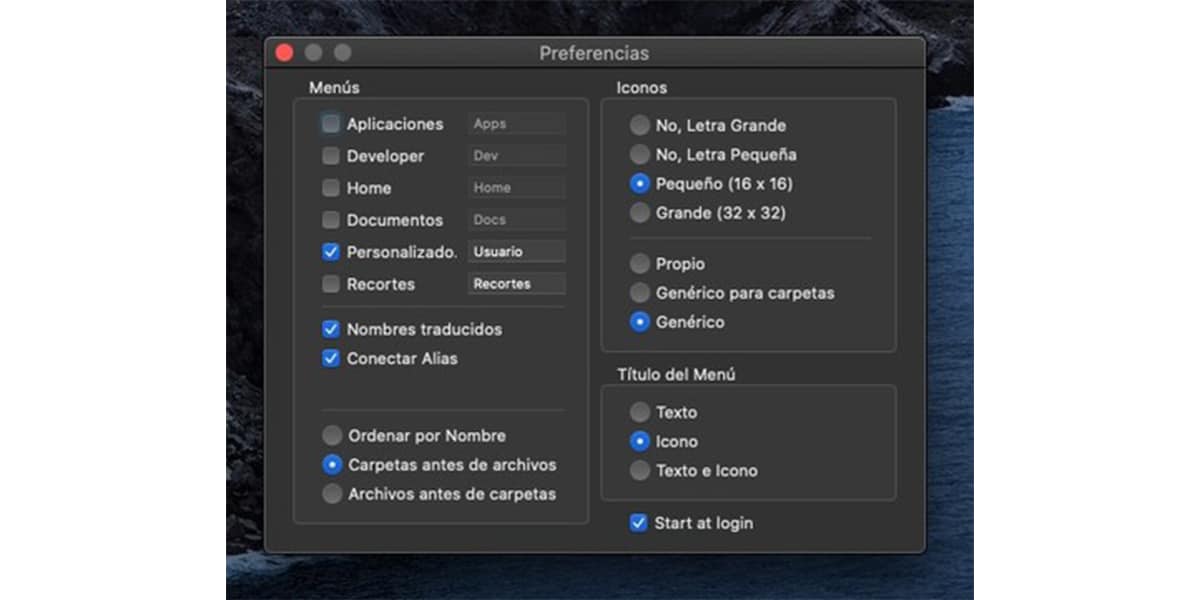
Appleપલના પોર્ટેબલ ડિવાઇસીસમાં ફાયદાઓમાંથી એક, ઉદાહરણ તરીકે આઇફોન અને આઈપેડ વાંચો, તે સરળતા છે જેની મદદથી આપણે મુખ્ય સ્ક્રીન પર જે જોઈએ છે તે કસ્ટમાઇઝ કરી શકીએ છીએ. તમારા મ onક પર આવું કરવા સક્ષમ હોવાની કલ્પના કરો. ઠીક છે, તે શક્ય છે મ .કએપ્ટા સ્ટોરમાં હાલની એપ્લિકેશન માટે આભાર. XMenu અમને થોડા શ shortcર્ટકટ્સ ઉમેરવા દે છે.
ત્યાં એક એવી એપ્લિકેશનો છે જેનો આપણે દિવસમાં ઘણી વખત ઉપયોગ કરીએ છીએ અને કેટલીક એવી કે જેનો આપણે ભાગ્યે જ ઉપયોગ કરીએ છીએ પરંતુ આપણે હંમેશા તેને ધ્યાનમાં રાખવાની ઇચ્છા રાખીએ છીએ. ડેસ્કટ desktopપને મેનૂઝ અને ચિહ્નોથી ભરવા માટે નહીં, એક સારો વિકલ્પ એ છે કે આપણે તે તત્વોની સીધી toક્સેસ મેળવી શકીએ જે આપણને સૌથી વધુ જોઈએ છે અથવા જોઈએ છે. અમે તમને બતાવવા જઈ રહ્યા છીએ કેવી રીતે.
XMenu એક એપ્લિકેશન છે જે આપણને સરળ રીતે શ shortcર્ટકટ્સ ઉમેરવાની મંજૂરી આપે છે
XMenu તે એપ્લિકેશનમાંથી એક છે જે MacOs માં અમારા પર્યાવરણની સુવિધા માટે આવે છે, એપ્લિકેશનો, મેનૂઝ અને અન્ય માટે જોઈએ છે કે જે અમે ઇચ્છીએ છીએ, તેમાં શ shortcર્ટકટ્સની શ્રેણી ઉમેરી રહ્યા છીએ. ચાલો જોઈએ કે તે કેવી રીતે કાર્ય કરે છે અને તેથી તમે તેને ડાઉનલોડ કરવામાં રસ ધરાવતા હો કે નહીં તે તમે નક્કી કરી શકો છો.
તાર્કિક રૂપે કરવાની પ્રથમ વસ્તુ, એપ્લિકેશનને ઇન્સ્ટોલ કરવાની છે XMenu કે જે તમને શૂન્ય કિંમતે મAppકAppપ સ્ટોરમાં મળશે. તેની સાથે તમે મેનૂ બારની જમણી બાજુએ એક અથવા વધુ વૈશ્વિક મેનુઓ ઉમેરો. તેઓ તમને તમારી પસંદીદા એપ્લિકેશનો, ફોલ્ડર્સ, દસ્તાવેજો, ફાઇલો અને ટેક્સ્ટ સ્નિપેટ્સની giveક્સેસ આપે છે. તમે કોઈપણ એપ્લિકેશનને એક જ મેનૂ વિકલ્પથી પ્રારંભ કરી શકો છો અથવા દસ્તાવેજોમાં લખાણના ટુકડાઓ દાખલ કરી શકો છો.
તમારે જે જાણવું જોઈએ તે તે છે કે તેને ઇન્સ્ટોલ કરવા માટે, તમારે તમારા મેકોઝનું સંસ્કરણ 10.10 અથવા પછીનું સંસ્કરણ હોવું જોઈએ. એકવાર ઇન્સ્ટોલ થઈ ગયા પછી, એપ્લિકેશન સિસ્ટમ મેનૂ બારમાં નવા આયકન તરીકે દેખાશે. આમાંથી કોઈપણ મેનૂમાં તમારી પાસે એપ્લિકેશન સેટિંગ્સની સીધી .ક્સેસ હશે.
તમારી પાસે ઘણા વિકલ્પો છે:
- ઍપ્લિકેશન.
- પેરા વિકાસકર્તાઓ.
- નું ફોલ્ડર વપરાશકર્તા
- નું ફોલ્ડર દસ્તાવેજો.
- યુનો વૈવિધ્યપૂર્ણ વપરાશકર્તા દ્વારા
- નું સંચાલન ક્લિપબોર્ડ.
એક કે જે અમને સૌથી વધુ રુચિ છે તે છે વપરાશકર્તા દ્વારા કસ્ટમાઇઝ કરવા યોગ્ય. તે આમાં હશે જ્યાં આપણે તે શ shortcર્ટકટ્સ ઉમેરી શકીએ જે આપણને જોઈએ છે અથવા જોઈએ છે. ઉપર તમે સ્ટાર આકારનું ચિહ્ન જોશો. તે XMenu છે અને ઉપલબ્ધ વિકલ્પો જોવા માટે તમારે તેને દબાવવું પડશે. પછી આપણે જે કરવાનું છે તે ક્લિક કરવાનું છે જ્યાં તે XMenu કહે છે. આ એક નવું ખુલશે વિન્ડો ફાઇન્ડરમાં y આપણે ત્યાં સીધી becomeક્સેસ બનવા માંગીએ છીએ ત્યાં ખેંચી લેવી પડશે. તે એપ્લિકેશન, ફોલ્ડર્સ અથવા ફાઇલો પણ હોઈ શકે છે.

આ શ shortcર્ટકટ્સનું નામ, જે આપણે ઇચ્છતા હોવા છતાં બદલી શકીએ છીએ, મૂળ તત્વના નામને અસર કરશે નહીં, તેથી તમે તમારી કલ્પનાને છૂટા કરી શકો અને તમને જે જોઈએ તે નામ આપી શકો. આ રીતે સંગઠન તમારી પસંદીદા અને તમારી રીતનું રહેશે. તમે ઇચ્છો ત્યાં સુધી, મેનૂઝ અનંત લાંબું હોઈ શકે છે. આ ઉપરાંત તમે ચિહ્નોને મોટા અથવા નાના કસ્ટમાઇઝ કરી શકો છો, ફોન્ટનું કદ, ફોલ્ડર્સનો ક્રમ ... વગેરે;